CAD布局背景顏色怎么改不了?那應該是你還不知道可以這么操作!默認情況下CAD布局空間默認背景顏色是白色的,默認模型空間的背景顏色是黑色的,看起來非常清晰。如果當你覺得白色背景顏色影響到看圖,此時我們是可以在浩辰CAD軟件中更改CAD背景顏色。
1、模型空間背景
首先啟動浩辰CAD,然后通過調用命令快捷鍵OP打開【選項】對話框,在【選項】對話框中點擊【顯示】—【顏色】,此時會彈出的【圖形窗口顏色】對話框,在【上下文】列表中選擇【二維模型空間】,在【界面元素】列表中選擇【統一背景】,點擊【顏色】下拉框,在下拉菜單中選擇想要換的顏色,最后點擊【應用并關閉】即可。如下圖所示:
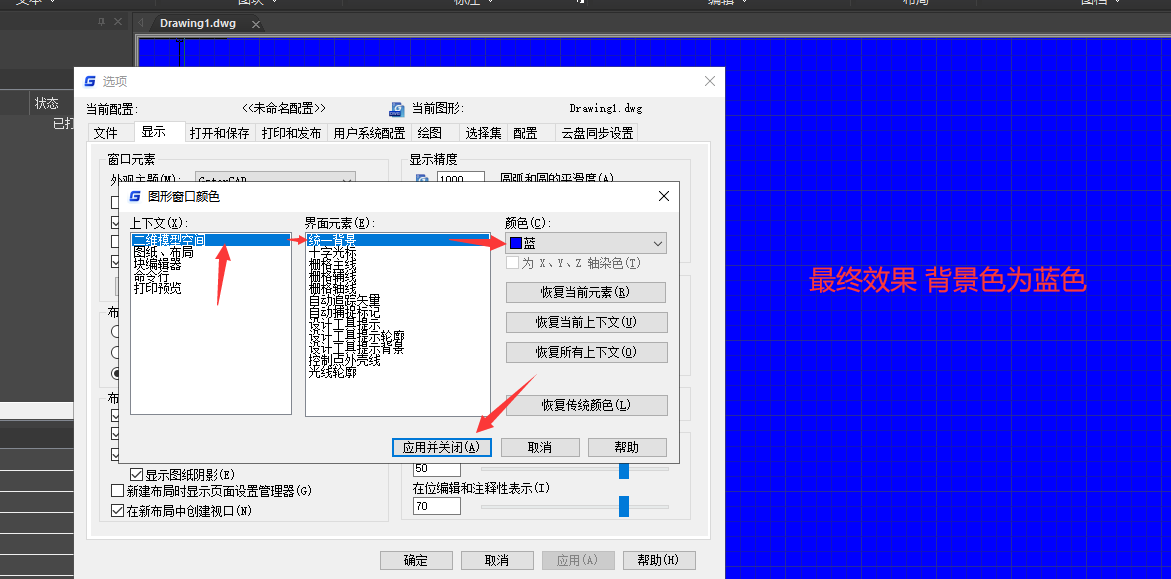
2、布局空間背景
首先啟動浩辰CAD,然后通過調用命令快捷鍵OP打開【選項】對話框,在【選項】對話框中點擊【顯示】—【顏色】,此時會彈出的【圖形窗口顏色】對話框,在【上下文】列表中選擇【圖紙、布局】,在【界面元素】列表中選擇【統一背景】,點擊【顏色】下拉框,在下拉菜單中選擇想要換的顏色,最后點擊【應用并關閉】即可。如下圖所示:
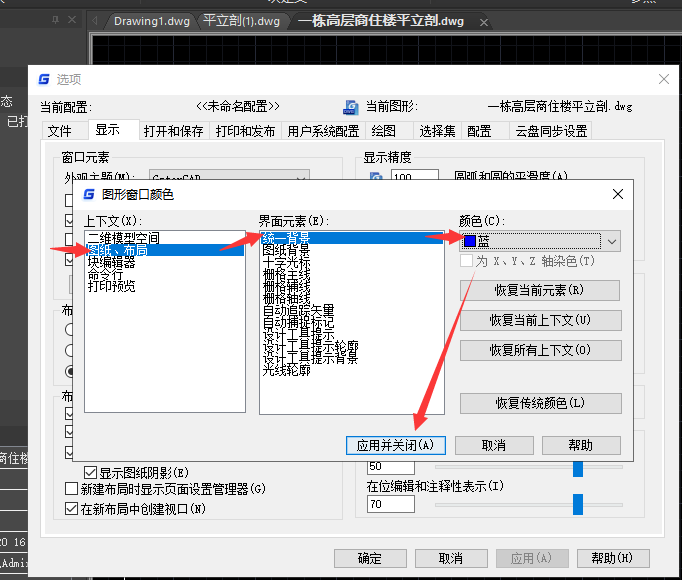
以上就是在CAD軟件中當CAD布局空間的背景色不滿足我們的使用時,可以通過設置將其更改成我們需要的顏色。今天就先給大家分享到這里啦,想要了解更多CAD實用技巧的話一定要記得關注浩辰CAD官網教程專區哦!

2023-08-04

2022-10-26

2022-05-26

2021-07-20

2019-11-15

2019-11-01

2019-10-17

2019-09-16
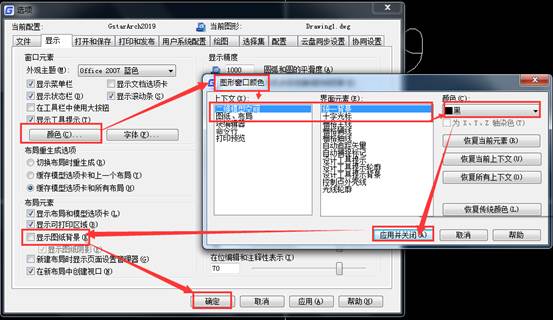
2019-09-12

2019-08-28
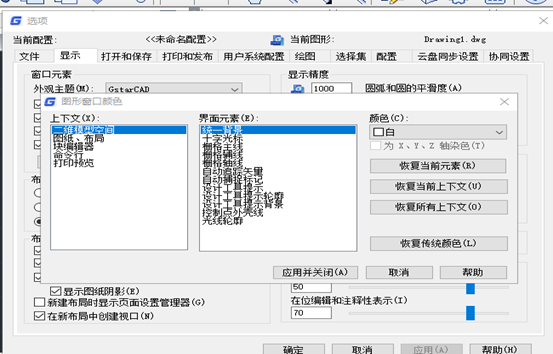
2019-07-22
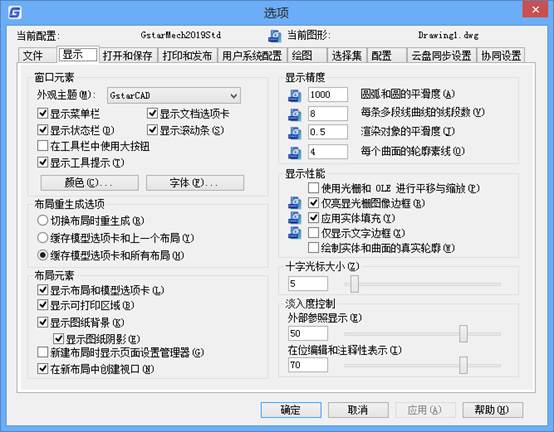
2019-06-11
